Twitch are o istorie lungă, cu o mulțime de momente de joc impresionante, ca atunci când AOC a transmis Printre noi . Problema este că videoclipurile nu durează pentru totdeauna, iar creșterea numărului de notificări DMCA înseamnă că videoclipurile dvs. preferate ar putea fi eliminate într-o zi.
Vestea bună este că puteți nu numai clip pe Twitch, dar puteți descărca și acele clipuri pentru posteritate. Nu contează dacă sunteți cel cine a realizat clipul original sau nu - puteți utiliza instrumente terță parte, precum și caracteristicile proprii Twitch pentru a descărca clipuri.

Cum să descărcați clipuri Twitch
Dacă creați clipuri din momentele dvs. preferate Twitch, le puteți găsi în tabloul de bord al creatorilor.
Mai întâi, selectați fotografia de profil și apoi selectați Tabloul de bord al creatorilor.În ecranul următor, selectați Conținut>Clipuri.Acest ecran vă va afișa o listă din fiecare clip pe care l-ați făcut. selectați unul dintre clipuri pentru ao extinde, apoi selectați butonul Distribuițidin partea de sus a ecranului - nu cel din videoclip!
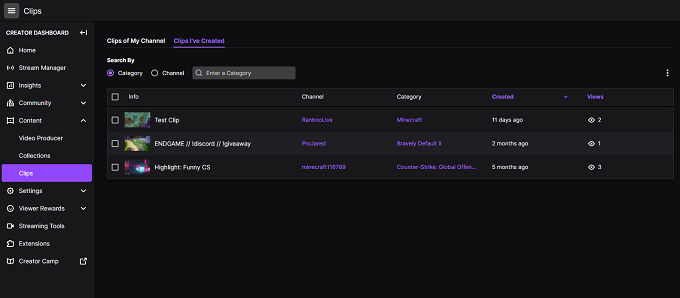
Există două butoane de partajare. Cel din videoclip vă permite să postați doar pe Twitter, Facebook și Reddit. De asemenea, oferă un link de încorporare. Butonul Partajare dorit este deasupra clipului, lângă pictograma coș de gunoi. Selectați acel buton și apoi selectați prima pictogramă din stânga - cea care arată ca o săgeată de descărcare.
După ce selectați Descărcațiclipul va fi salvat pe computer.
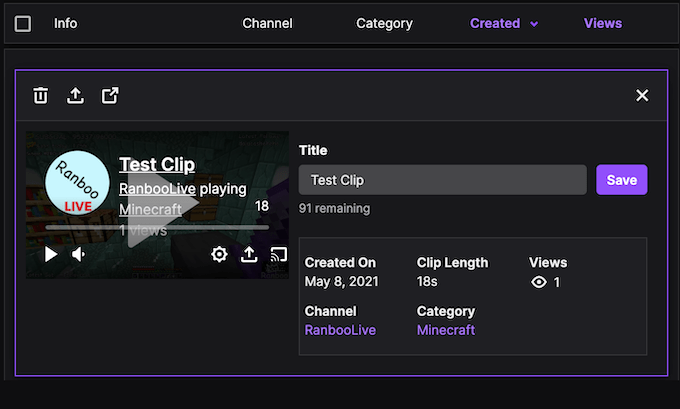
Această metodă este cea mai ușoară modalitate de a salva clipurile pe care le-ați realizat personal, fie pe propriul canal sau de la altcineva. Este rapid, simplu și nu necesită să săriți prin cercuri - dar dacă găsiți un clip care a capturat un moment iconic pe canalul altcuiva?
În astfel de cazuri, aveți nevoie de un al treilea- instrument de petrecere.
Cum să descărcați clipuri Twitch cu Clipr
Clipr este un site web creat cu scopul unic de a descărca clipuri de la Twitch. Nu este o surpriză că este una dintre cele mai populare opțiuni de pe web, având în vedere interfața sa curată și ușor de utilizat.
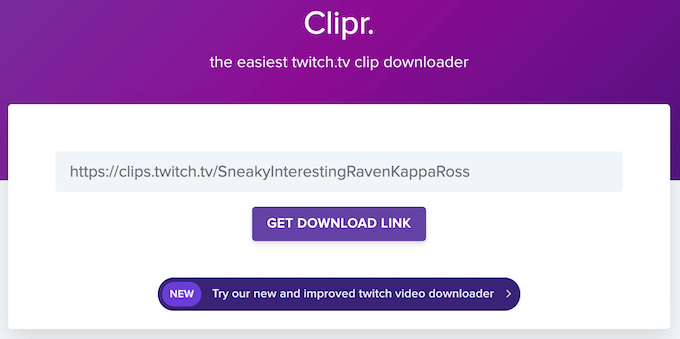
Dacă găsiți un clip care vă place pe altcineva canal - ca acest clip al unui streamer Minecraft aleatoriu care cântă în timp ce cultivă, de exemplu - tot ce trebuie să faceți este să accesați pagina principală a Clipr și să introduceți URL-ul clipului în câmp. Selectați Obțineți linkul de descărcareși câmpul se modifică în acest sens:
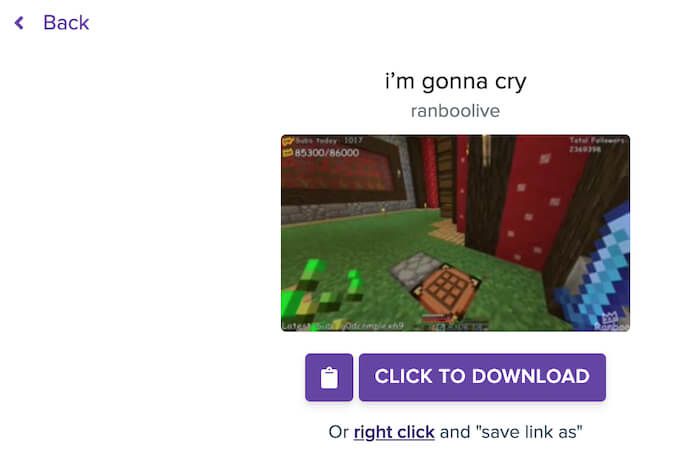
Selectați Faceți clic pentru a descărcapentru a salva fișierul în calculator. De asemenea, puteți face clic dreapta și selecta Salvați linkul cadacă doriți să îi dați un anumit nume de fișier pe măsură ce se descarcă. Dacă doriți să partajați linkul de descărcare cu alte persoane, selectați pictograma Clipboardpentru a copia linkul. După aceasta, îl puteți lipi într-un Canal discordie, chat pe Facebook sau în orice alt loc.
Cum se utilizează Twitch Clip Downloader
Clipr este un instrument util, dar sunt implicați pași suplimentari. Trebuie să navigați la un alt site web și să copiați și lipiți link-uri doar pentru a ajunge la pagina de descărcare. Există o modalitate mai ușoară dacă sunteți Google Chrome sau Utilizator Firefox - extensia Twitch Clip Downloader.
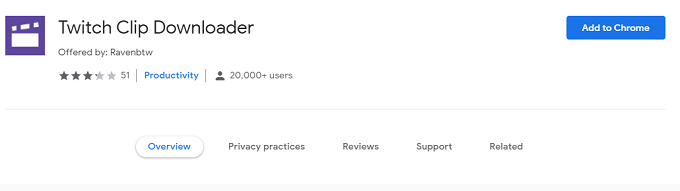
Această extensie poate fi instalată în doar câțiva pași și adaugă o altă opțiune la vizualizarea clipurilor, chiar deasupra opțiunii Vizionați videoclipuri complete: Descărcați clipul.După ce instalați extensia, tot ce trebuie să faceți este să selectați Descărcați clipulși acesta va salva automat clipul pe computer.
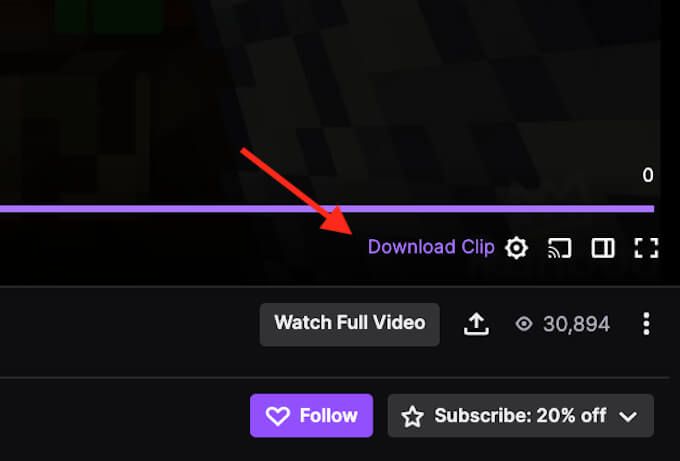
Dacă intenționați să salvați o mulțime de clipuri Twitch diferite, această extensie este cu siguranță o economie de timp.
Cum să descărcați în lot clipuri Twitch cu Twitch Leecher
Toate cele trei metode de mai sus sunt utile pentru descărcarea unui videoclip odată, dar ce se întâmplă cu situațiile de unde doriți să descărcați toateclipurile de pe un anumit canal? Aici intervine Twitch Leecher.
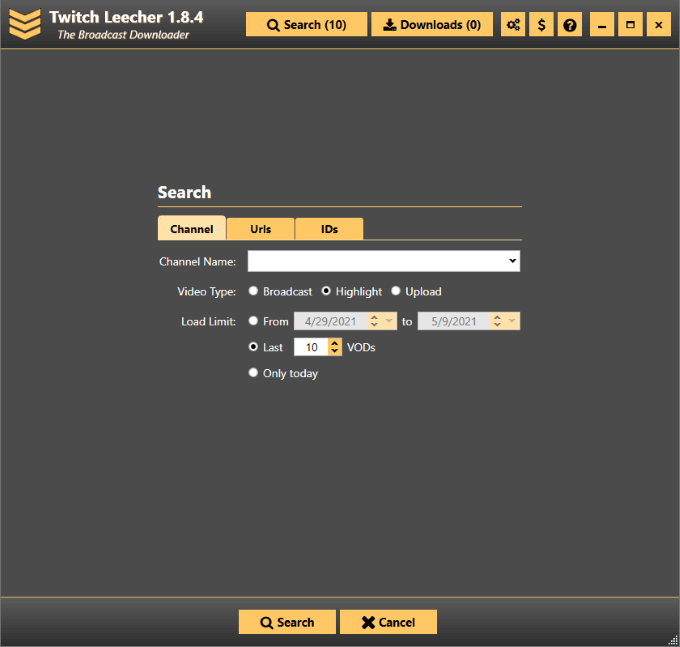
Acesta este un instrument gratuit de pe Github care vă permite să descărcați mai multe clipuri simultan. Este sigur de utilizat. Tot ce trebuie să faceți este descarca-l din pagina Github și rulați fișierul .exe. Se va instala pe unitatea dvs.
Când deschideți programul, vi se prezintă mai multe opțiuni diferite. Puteți căuta un anumit canal pentru difuzări, evidențieri sau încărcări într-o anumită perioadă de timp. De asemenea, puteți căuta anumite adrese URL sau ID-uri video.
Puteți introduce mai multe adrese URL sau ID-uri la un moment dat. După ce faceți acest lucru, selectați Căutareîn partea de jos a paginii. Pagina următoare va afișa toate rezultatele. Puteți selecta Descărcațialături de orice rezultat pe care doriți să îl salvați pe unitate. Se va trece temporar la secțiunea Descărcăridin partea de sus a paginii.
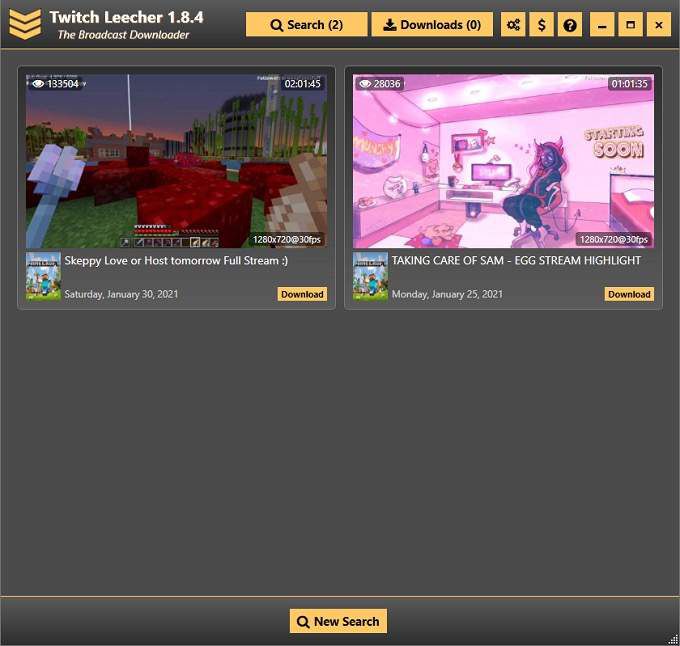
Twitch Leecher facilitează selectarea mai multor videoclipuri una după alta, mai degrabă decât navigarea între pagini separate pentru a salva fișierele pe unitatea dvs.
Nu așteptați până când este prea târziu - dacă aveți un clip Twitch preferat, salvați-l pe unitatea dvs. personală, de dragul conservării. Puteți oricând să îl încărcați și să îl distribuiți mai târziu, mai ales dacă devine o legendă.